前两天和老师聊天,谈到教师PPT这个梗。
与以往“教师PPT巨丑”打开方式不同的是,今天我打算替老师正名:
一堂课,动辄几十页PPT,你牛你美,你倒是加班加点做给他看啊?
文字太多,版面受限,他也想简约呀,但传道授业解惑,唯恐知识传输遗漏啊!
你怨他字号太大大大大
其实,老师的PPT难登大雅之堂,无外乎以下几个原因:
①文字多,导致段落排版杂乱
②字体多,正斜加粗艺术体,太惹眼
③配色多,赤橙黄绿青蓝紫,一不小心做成了彩虹烩
④图片、背景摆放方式简单粗暴太张扬
⑤时间紧任务重,精细化操作难兼顾
知道了这些痛点,接下来就是药到病除了。
今天,小雨为大家带来了《PPT课件翻新第一讲:Word一键转PPT!》。
作为老师的职业习惯,PPT制作前都会将大纲内容整理在word文档里,既能梳理思路,也能方便简单排版。
但是从word到PPT,很多人都是贯彻着三步走:
word文档排版
PPT插入文本框
复制粘贴(此处重复N遍...)
三步走保守不出错,但对于每天工作忙成狗的老师,显然太耗时了。
就没有什么简便高效的方式?
有的!!
文字+图片为您解说操作步骤:
1
设置大纲级别
先把文案,按照内容层级分类标记。
第一级,用标题1样式来标记,重复上述动作,可按快捷键F4
第二级,用标题2样式来标记,按F4重复操作
按照这个逻辑,将所有的文案,按照层级整理完毕。
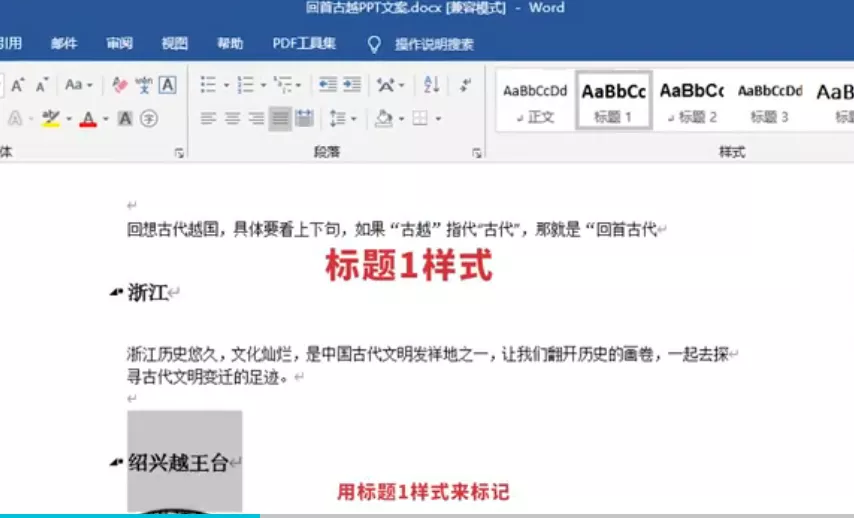
2
Word转PPT操作
点击【文件】-【选项】-【快速访问工具栏】↓
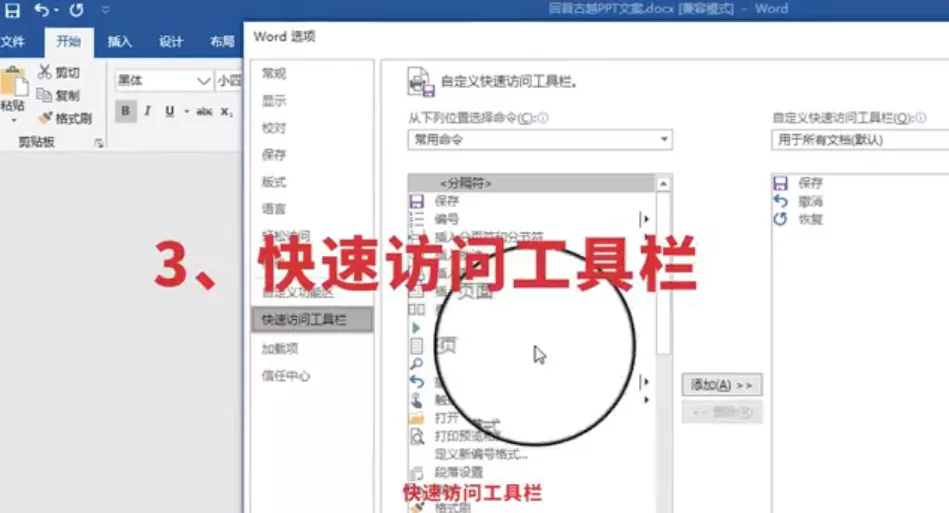
从下列位置选择【不在功能区的命令】↓
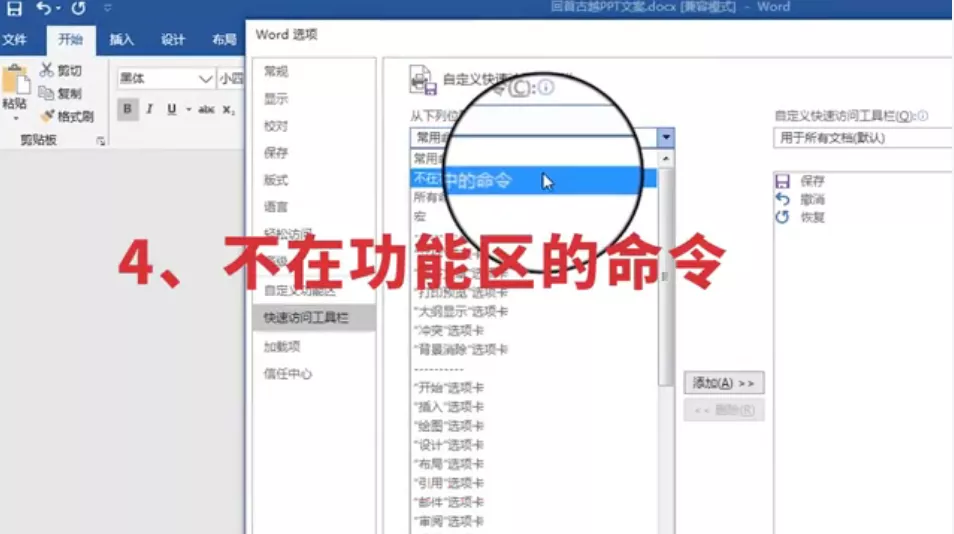
在下面的列表找到“发送到Microsoft Powerpoint”点击【添加】确定↓
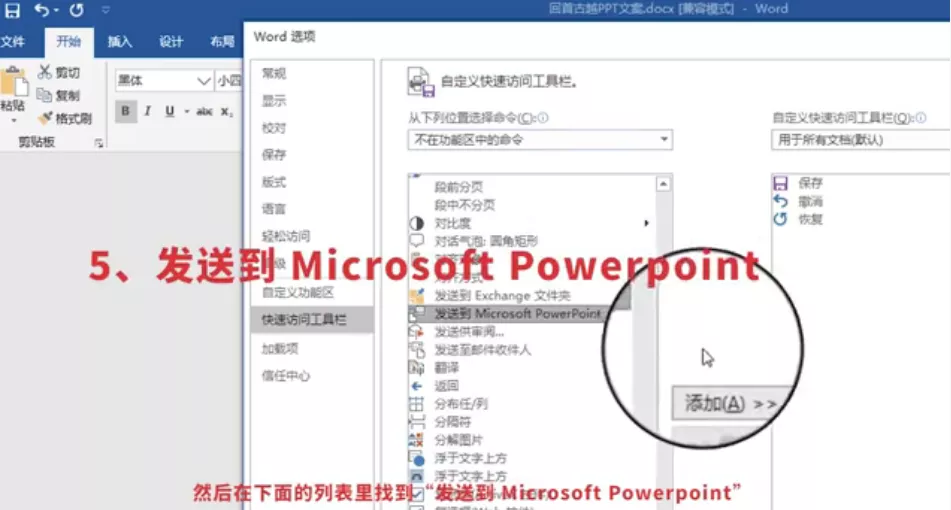
回到页面,我们会发现左上角多了个转换样式的按钮,点击这个按钮
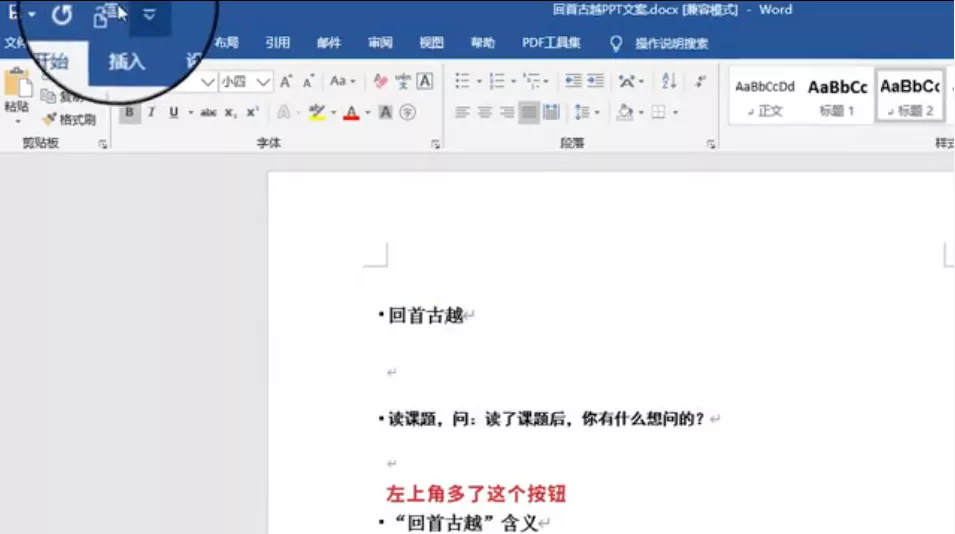
铛铛铛,奇迹出现啦!
word文档直接转化为PPT了。
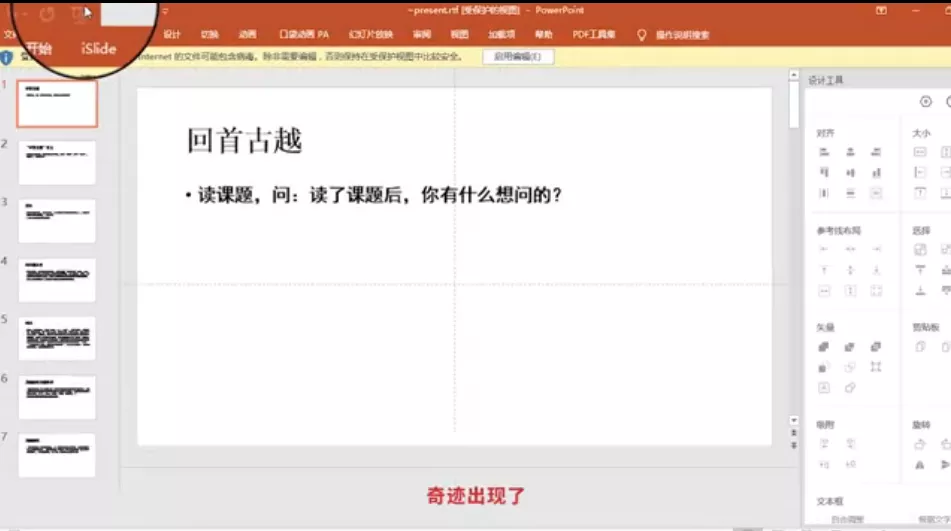
我们还可以在【设计】栏找到自己喜欢的主题,直接套用即可。
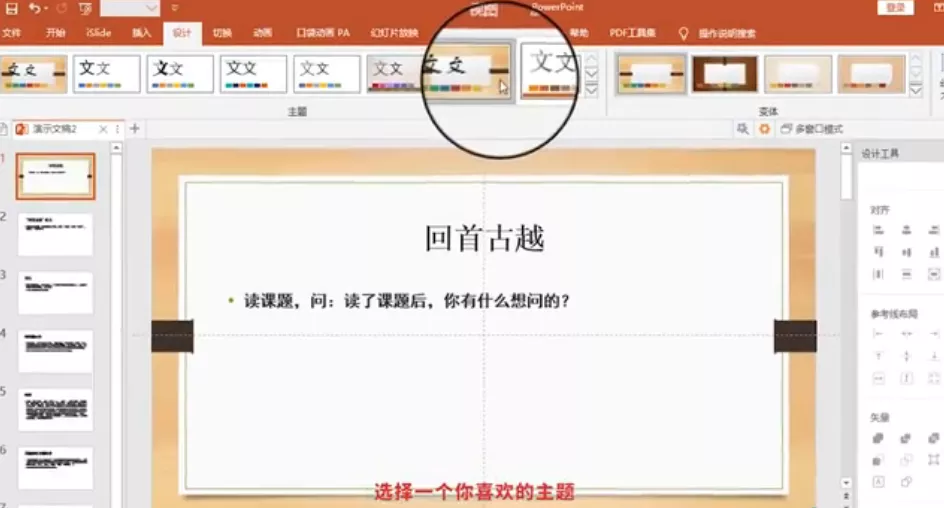
word一键转PPT简直不要太高效,这个技能你get到了吗?
更多PPT操作小技巧,欢迎关注我们。
















